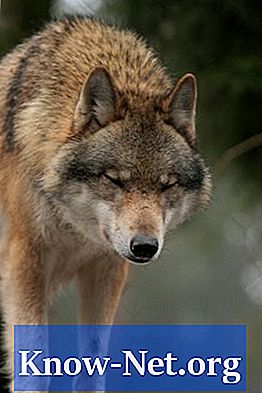Vsebina

Brezžični usmerjevalnik je zelo uporabno orodje, vendar kot katera koli druga zunanja računalniška oprema ni stoodstotno zanesljiv. Izguba brezžičnega signala je več kot moteča. Gre za zaviranje produktivnosti, saj je veliko našega vsakdanjega dela odvisno od zmožnosti dostopa do omrežnih virov (interneta, e-pošte, strežnikov in tiskalnikov), čas izpada pa je lahko za podjetje slab. Na srečo je preverjanje, da brezžični usmerjevalnik deluje, zelo preprost in hiter postopek in da to lahko storijo tudi tisti, ki ne razumejo več predmeta, ne da bi se znojil.
Korak 1
Če imate težave s povezavo z brezžičnim omrežjem, znova zaženite računalnik. Ponovni zagon popolnoma odklopi računalnik od omrežja in ga prisili, da se znova poveže, ko je popolnoma inicializiran. To bo tudi pomagalo ugotoviti, ali je težava usmerjevalnik ali računalnik.
2. korak
Poiščite brezžično omrežje v računalniku, tako da odprete omrežne nastavitve. V računalniku z operacijskim sistemom Windows je to mogoče najti v sistemski vrstici (spodnji desni kot zaslona) ali tako, da odprete "Start / Settings / Control Panel / Network Connections". V računalniku Macintosh ga najdete s klikom na ikono »Letališče« v zgornjem desnem kotu zaslona ali »Sistemske / omrežne nastavitve«.
3. korak
Odprite spletno stran, ki ni predpomnjena v računalniku, kliknite povezavo na strani in jo nato posodobite z gumbom »Posodobi« v računalniku. Če povezave delujejo in se strani posodabljajo, je povezava dobra. V nasprotnem primeru je težava morda v brezžičnem usmerjevalniku ali kabelskem ali DSL modemu, ki ga je treba znova zagnati.
4. korak
Znova zaženite usmerjevalnik, če ni očitnega signala ali če je signal šibkejši, kot je običajno. Počakajte minuto in poskusite znova vzpostaviti povezavo. Če so v omrežju tiskalniki ali drugi računalniki, preverite, ali so vidni. V nasprotnem primeru poskusite računalnik neposredno povezati z usmerjevalnikom z ethernetnim kablom RJ-45 in preverite, ali to pomaga.
5. korak
Znova zaženite modem in usmerjevalnik, če ne morete vzpostaviti internetne ali e-poštne povezave. Zaželen vrstni red zagona je, da začnete s kablom ali modemom DSL, nato z usmerjevalnikom in nato s katerim koli računalnikom in tiskalnikom v omrežju. Očitno je, da za velika omrežja vsakemu uporabniku ni treba znova zagnati vsakega računalnika.